Kako ukloniti šum iz videa na Androidu (besplatno)
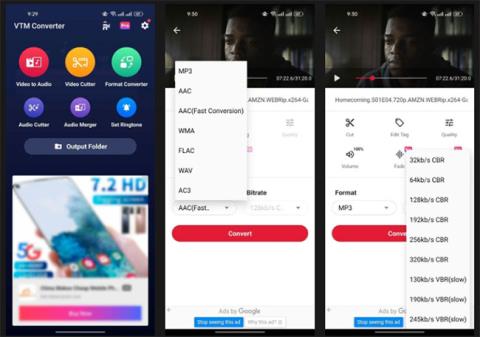
Pozadinska buka može uništiti dobar video jer je gotovo nemoguće čuti što osoba u videu govori.
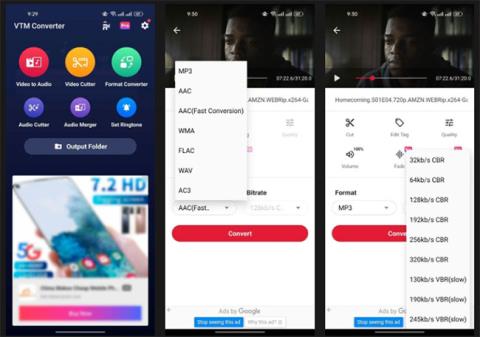
Pozadinska buka može uništiti dobar video jer je gotovo nemoguće čuti što osoba u videu govori. Srećom, postoje mnoge aplikacije koje mogu pomoći u uklanjanju pozadinske buke u videozapisima na Androidu. Ali većina njih su aplikacije koje se plaćaju.
U ovom članku Quantrimang.com će vam pokazati kako besplatno ukloniti šum iz videozapisa.
Osnovne Android aplikacije za uklanjanje pozadinske buke iz videozapisa
Postoje mnoge aplikacije koje možete koristiti za uklanjanje pozadinske buke u videozapisima na Androidu. Ovaj vodič će koristiti Video to MP3 Converter, Lexis Audio Editor i KineMaster. Preuzmite ih prije nego što počnete!
Kako ukloniti šum iz videa na Androidu
Uklanjanje šuma iz videozapisa može biti izazov, ali postoje koraci koje možete poduzeti da biste to popravili. Ako želite prilagoditi osjetljivost mikrofona, ovaj vodič o tome kako prilagoditi osjetljivost mikrofona na Androidu, iOS-u, Macu i Windowsu može biti od pomoći.
Slijedite ove korake za uklanjanje šuma iz videozapisa na Androidu:
1. Preuzmite i instalirajte tri gore navedene aplikacije.
2. Pretvorite video u audio pomoću Video to MP3 Converter. Da biste to učinili, otvorite aplikaciju i dodirnite Video to Audio . Odaberite video koji želite pretvoriti. Na zaslonu koji se otvori odaberite MP3 kao format u koji želite pretvoriti svoj video. Odaberite brzinu prijenosa i kliknite Pretvori.
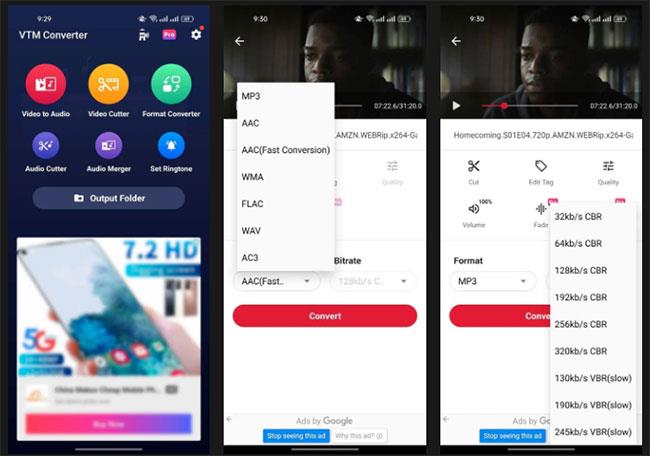
Pretvorite video u audio pomoću Video to MP3 Converter
3. Nakon što se video pretvori, uklonite šum iz audio datoteke pomoću Lexis Audio Editora . Da biste to učinili, pokrenite aplikaciju i dodirnite gumb Otvori na gornjoj alatnoj traci. Odaberite konvertirani zvuk (nova MP3 datoteka) i pritisnite Otvori.
4. Dodirnite tri točkice u gornjem desnom kutu za otvaranje Efekti , pomaknite se prema dolje i odaberite Smanjenje buke. Prilagodite postavke prema svojim željama i kliknite Primijeni. U članku se preporučuje povećanje praga .
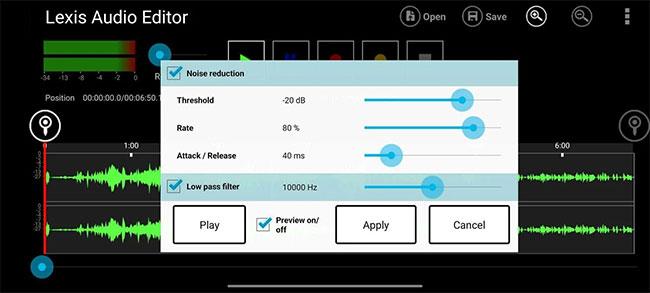
Mogućnosti smanjenja buke u Lexisu
5. Vratite se na Efekte , dodirnite Kompresor i podešavajte postavke dok ne budete zadovoljni rezultatima.
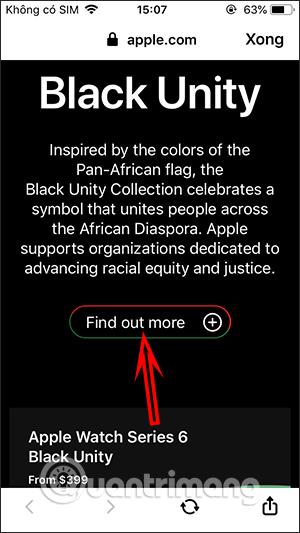
Mogućnosti kompresije u Lexisu
6. Za povećanje ili smanjenje glasnoće vaše audio datoteke idite na Efekti i kliknite Ekvilajzer. Podesite glasnoću pomoću klizača pored pretpojačala i kliknite Primijeni za spremanje promjena. Pritisnite gumb za spremanje na gornjoj alatnoj traci da biste spremili svoju prilagođenu audio datoteku.
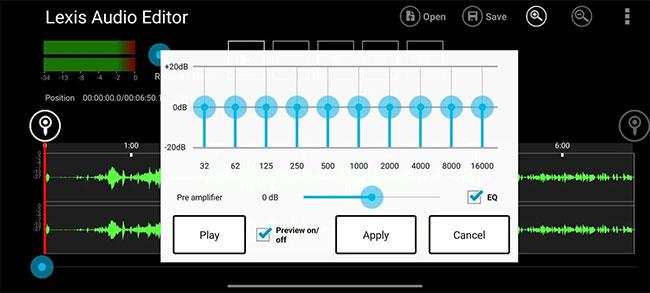
Ekvilajzer/pojačalo u Lexisu
7. Dodajte nove audio datoteke svom videu koristeći KineMaster, jedan od najboljih video editora za Android. Da biste to učinili, pokrenite KineMaster i kliknite Create New. Odaberite omjer širine i visine slike i kliknite Dalje da biste otvorili Media Browser. Zatim odaberite videozapis iz kojeg želite ukloniti pozadinsku buku.
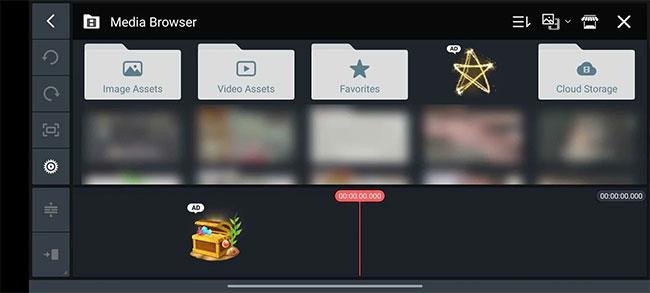
Odaberite video u Kinemasteru
8. Kliknite na vremensku traku videa da biste otvorili izbornik s desne strane.
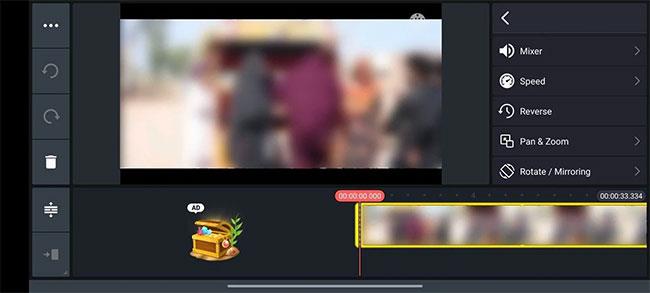
Odaberite opciju Mikser
9. Dodirnite ikonu zvučnika za pokretanje postavki miksera s desne strane i pomaknite glasnoću natrag na 0. Dodirnite kvačicu u gornjem desnom kutu da biste spremili ove promjene.
10. Za dodavanje jasnog zvuka videu, dodirnite Audio na kotačiću izbornika.
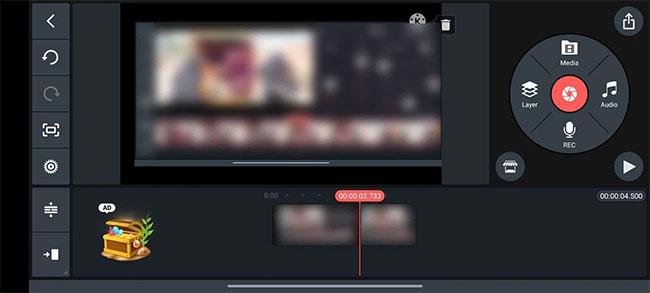
Audio kotačić u Kinemasteru
11. Nakon što se otvori Audio Browse , idite na Music i pomaknite se prema dolje do Songs. Odaberite prilagođenu audio datoteku i kliknite znak plus (+) da biste je dodali u svoj video. Dodirnite znak množenja (X) u gornjem desnom kutu za povratak na početni zaslon.
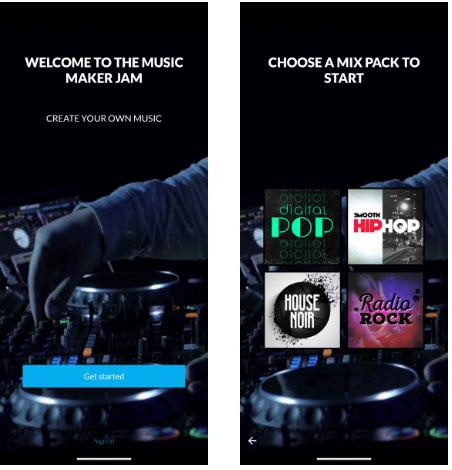
Odaberite audio datoteku u Kinemasteru
12. Pritisnite gumb Dijeli u gornjem desnom kutu, odaberite svoju omiljenu rezoluciju i broj sličica u sekundi, zatim pritisnite Spremi kao video .

Spremite Kinemaster videozapise
Bez obzira koristite li video za promociju proizvoda, benda ili posla, pozadinska buka može biti pravi problem. Međutim, slijedeći ovaj vodič korak po korak, moći ćete besplatno ukloniti pozadinsku buku iz videozapisa uz pomoć 3 aplikacije.
Putem značajki pretvorbe govora u tekst u stvarnom vremenu ugrađenih u mnoge današnje aplikacije za unos, imate brz, jednostavan, au isto vrijeme izuzetno precizan način unosa.
I računala i pametni telefoni mogu se spojiti na Tor. Najbolji način da pristupite Toru s vašeg pametnog telefona je putem Orbota, službene aplikacije projekta.
oogle također ostavlja povijest pretraživanja koju ponekad ne želite da netko tko posuđuje vaš telefon vidi u ovoj Google aplikaciji za pretraživanje. Kako izbrisati povijest pretraživanja na Googleu, možete slijediti korake u nastavku u ovom članku.
Ispod su najbolje lažne GPS aplikacije na Androidu. Sve je besplatno i ne zahtijeva da rootate svoj telefon ili tablet.
Ove godine Android Q obećava donijeti niz novih značajki i promjena u operativnom sustavu Android. Pogledajmo očekivani datum izlaska Androida Q i odgovarajućih uređaja u sljedećem članku!
Sigurnost i privatnost sve više postaju glavna briga za korisnike pametnih telefona općenito.
S načinom rada "Ne uznemiravaj" OS-a Chrome možete odmah isključiti dosadne obavijesti za fokusiraniji radni prostor.
Znate li kako uključiti Game Mode za optimizaciju performansi igre na vašem telefonu? Ako ne, istražimo to sada.
Ako želite, također možete postaviti prozirne pozadine za cijeli Android telefonski sustav pomoću aplikacije Designer Tools, uključujući sučelje aplikacije i sučelje postavki sustava.
Lansira se sve više i više modela 5G telefona, u rasponu od dizajna, vrsta do segmenata. Kroz ovaj članak, istražimo odmah modele 5G telefona koji će biti lansirani ovog studenog.









